Є безліч способів установки MySQL на Mac OS X, я вважав за краще стандартну установку з дистрибутива, при будь-якому із способів інсталірованія MySQL може виникнути ряд питань, на які слід звернути увагу. Додатково розглянемо установку веб-інтерфейсу phpMyAdmin для адміністрування баз даних MySQL і модуля mcrypt.
Системні вимоги: Mac OS X 10.6.6 і MySQL 5.5.8. В MySQL версії нижче 5.5 не працює панель налаштувань (MySQL.prefPane).
Завантажити MySQL для Mac OS X можна на офіційному сайті. Переходимо на сторінку завантаження, в меню зліва переходимо по посиланню MySQL Community Server і в випадаючому списку вибираємо платформу Mac OS X. Шукаємо версію сумісну з операційною системою і викачуємо. Монтуємо образ і послідовно встановлюємо основний пакет MySQL, MySQLStartupItem.pkg (автозавантаження) і MySQL.prefPane (панель налаштувань дозволяє запускати / зупиняти сервер і додати його в автозавантаження). Установка тривіальна, досить прийняти умови ліцензійної угоди і слідувати інструкціям.
На початку необхідно перейменувати папку, в яку встановлений MySQL. Вона знаходиться в прихованій директорії /usr/local/mysql-5.5.8-osx10.6-x86_64. якщо в системі вже був встановлений MySQL, стару папку необхідно видалити або перейменувати:
sudo mv /usr/local/mysql-5.5.8-osx10.6-x86_64 / usr / local / mysql
Для запуску і зупинки сервера MySQL можна скористатися командами:
sudo / Library / StartupItems / MySQLCOM / MySQLCOM start
sudo / Library / StartupItems / MySQLCOM / MySQLCOM stop
Якщо зараз спробувати запустити сервер MySQL, то він поверне помилку:
Конфігурація сервера MySQL
Створимо файл конфігурації MySQL /etc/my.cnf (не створюється автоматично):
sudo touch /etc/my.cnf
sudo nano /etc/my.cnf
і додамо в нього наступні рядки:
Файл mysql.sock буде зберігатися папці / tmp. він створюється автоматично при запуску сервера MySQL, тому необхідно дати користувачеві _mysql права на читання і запис в папку / tmp:
sudo chown _mysql: staff / tmp
Для запуску сервера MySQL необхідно перейти в Системні налаштування> MySQL> Start MySQL Server або через командний рядок, як згадувалося вище.
Для зручності роботи з MySQL через командний рядок додамо шлях / usr / local / mysql / bin / в змінну оточення PATH. У командному рядку виконуємо наступні інструкції:
Зберігаємо і перезапускаємо термінал. Тепер можна користуватися командами mysqladmin (адміністрування) і mysql (робота з базами даних).
Для перевірки працездатності сервера введемо в командному рядку mysql. якщо всі інструкції виконані вірно, ми побачимо запрошення MySQL:
Налаштування сервера закінчена. Якщо потрібно більш тонка конфігурація можна скористатися файлами налаштувань, які знаходяться в папці / usr / local / mysql / support-files.
Можливо після перезапуску системи виводитиметься наступне попередження:
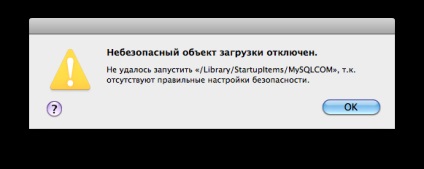
Попередження показується, якщо в настройках вказана автозавантаження сервера при старті системи, перевірити можна в такий спосіб:
sudo nano / etc / hostconfig
Шукаємо рядок зі значенням MYSQLCOM = -YES- і міняємо її на MYSQLCOM = -NO-. якщо автозавантаження не потрібно (те ж саме можна зробити через панель налаштувань).
Якщо автозавантаження сервера MySQL потрібна і приховати попередження, потрібно ввести в наступну команду:
sudo chown -R root: wheel / Library / StartupItems / MySQLCOM
З більш детальною установкою можна ознайомитися у файлі ReadMe.txt, який знаходиться на установчому образі диска MySQL.
Зробимо так, щоб користувач root міг з'єднатися з сервером, тільки вказавши пароль:
mysqladmin -u root password 'ваш_пароль'
Тестування з'єднання з MySQL
Якщо в системі вже підключений PHP і налаштований Apache, можна протестувати спільну роботу з MySQL, але для початку може знадобитися внести невеликі зміни в конфігурацію PHP і вказати шлях до файлу mysql.sock в параметрі mysql.default_socket. Зробити це можна за допомогою символьного посилання, переходимо до командного рядка і вводимо наступну команду:
sudo mkdir / var / mysql
sudo ln -s /tmp/mysql.sock /var/mysql/mysql.sock
Простий PHP-скрипт для тестування з'єднання з MySQL:
Установка і настройка phpMyAdmin
Для зручного адміністрування баз даних MySQL встановимо веб-інтерфейс phpMyAdmin.
Попередньо необхідно налаштувати веб-сервер Apache і PHP (див. Налаштування веб-сервера Apache і PHP на Mac OS X).
Переходимо на офіційний сайт phpMyAdmin і викачуємо останню стабільну версію. Розпаковуємо архів і перейменовуємо папку в phpMyAdmin. Перемістимо в директорію з нашими сайтами, наприклад / Users / andrey / Sites / phpMyAdmin /.
У кореневому каталозі phpMyAdmin створимо файл конфігурації config.inc.php і помістимо в нього наступні рядки:
Can not load mcrypt extension. Please check your PHP configuration.
Установка модуля mcrypt
Примітка: для установки модуля mcrypt потрібно наявність встановленого Xcode.
Перебуваючи в домашньому каталозі створимо тимчасовий каталог temp (будьте уважнішими з назвою і розташуванням каталогів) і перейдемо в нього:
Завантажуємо і розпаковуємо бібліотеку libmcrypt:
tar xzf libmcrypt-2.5.8.tar.gz
Переходимо в папку libmcrypt-2.5.8:
Виконуємо наступні команди:
MACOSX_DEPLOYMENT_TARGET = 10.6 CFLAGS = "-arch x86_64 -g -Os -pipe -no-cpp-precomp" CCFLAGS = "-arch x86_64 -g -Os -pipe" CXXFLAGS = "-arch x86_64 -g -Os -pipe" LDFLAGS = "-arch x86_64 -bind_at_load" ./configure --disable-dependency-tracking
make
sudo make install
Повертаємося в папку temp:
Тепер скачати PHP з початкових кодів, розпакуємо і сконфігуріруем PHP, переходимо до командного рядка і виконуємо наступні інструкції:
tar xjf php-5.3.3.tar.bz2
MACOSX_DEPLOYMENT_TARGET = 10.6 CFLAGS = "-arch x86_64 -g -Os -pipe -no-cpp-precomp" CCFLAGS = "-arch x86_64 -g -Os -pipe" CXXFLAGS = "-arch x86_64 -g -Os -pipe" LDFLAGS = "-arch x86_64 -bind_at_load" ./configure
make
sudo make install
Тепер необхідно перейти в файл конфігурації PHP і повідомити йому про новому модулі:
sudo nano /etc/php.ini
Перезапускаємо веб-сервер Apache.
Спробував зробити так як Ви написали в цьому пості і хотів би додати маленьке упущення на якому сам спіткнувся:
>> і додамо в нього такі рядок:
>>
>> basedir = / usr / local / mysql
Перед «basedir = / usr / local / mysql» рядком вище потрібно додати [mysqld] якщо такий директиви немає. Інакше ця змінна не перевизначити.
Згоден, там можна ще й інші директиви додати, але я потім пробував видаляти все зайве і MySQL і раніше працював, на чистій машині ще не встиг протестувати.
Зробив все як Ви написали, mcrypt так і не запрацював. Може зможете підказати в чому може бути підступ?
І phpMyAdmin не приймає російські символи, виводить знаки питання (.). хоча меню російською ..
Чи може це бути изза не робітника mcrypt?
Max, mcrypt за наведеним керівництву повинен ставитися, на роботу phpMyAdmin він не впливає, спробуйте Sequel Pro. він набагато зручніше ніж phpMyAdmin.
Спасибі, спробую ... але все ж хотілося б розібратися з phpmyadmin, як його змусити працювати з російськими символами?
Поставив Sequel Pro, сподобалася програма, але в стандартній кодуванні знову питання замість російських символів, поміняв кодування на utf8-unicode, в Sequel Pro стало нормально, а коли витягую в браузер, то знову знаки питання ... ((
Все, розібрався, спс.
Статейка до речі відмінна
Ненад за мене відповідати плз)))
для чого потрібен mcrypt? і що таке Sequel Pro?
Зробив все за інструкцією, тільки сервер не запускається і пише помилку «Bad CPU type in executable». Як бути? Може я не ту версію сервера скачав?
Встановлював версію 5.5.
«Монтуємо образ і послідовно встановлюємо основний пакет MySQL, MySQLStartupItem.pkg (автозавантаження) і MySQL.prefPane (пане»
Підкажіть малограмотному звідки взяти ці пакети. Після скачування отримав архів, розгорнув, отримав директорій з масою вбудованих .......
якщо можна детальніше ...
Велике спасибі! Скачав, установив.
хлопці, так як з кодуванням розібратися. вже безліч перебробовал, і все одно коли базу даних з phpmyadmin до сайту підключаю все символи питаннями відображаються. підкажіть оптимальну систему кодування.